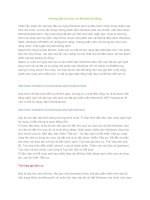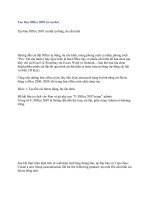CATIA-Chương 7 : Tạo bản vẽ 2D từ bản vẽ 3D ( generative drafting ) potx
Bạn đang xem bản rút gọn của tài liệu. Xem và tải ngay bản đầy đủ của tài liệu tại đây (937.79 KB, 22 trang )
ch-ơng vii : Tạo bản vẽ 2d từ bản vẽ 3d
( generative drafting )
i/ Tạo các hình chiếu của vật thể 3d
1/ Giới thiệu generative drafting workbench và mở 1 chi tiết part
Generative Drafting Workbench cung cp mt h thng cỏc cụng c rt a dng to cỏc i tng
2D. Generative Drafting Workbench cho phộp chỳng ta chiu cỏc i tng 3D xung mt phng theo
nhiu gúc khỏc nhau, cho phộp ct cỏc i tng 3D theo nhiu mt ct phc tp. Cỏc i tng chiu
v cỏc mt ct 2D cú mi liờn h thụng minh vi vt th 3D.Vi Generative Drafting Workbench ta cng
cú th to cỏc i tng 2D theo cỏch v thụng thng.
2/ Tạo mặt đứng ( Front View )
Front View
.
(M file: GenDrafting_part.CATPart)
- To mt bn Drawing mi.
- Trờn menu chn Window > Vertically.
- Trong Generative Drafting Workbench, Click Front View
trờn thanh cụng c Projection.
- Click vo mt Plane trờn Part Design Workbench xỏc nh mt phng chiu.
- Trờn bn v Drawing1, xut hin hỡnh chiu v mt hỡnh trũn cha cỏc mi tờn mu xanh.
- Click vo cỏc mi tờn xoay i tng theo cỏc hng khỏc nhau.
- Click vo hỡnh trũn nh gia hỡnh trũn mu xanh hoc Click ra khong trng trờn mn hỡnh cnh
trớ ca hỡnh chiu.
Chỳ ý:
xỏc nh mt phng chiu, ta cú th chn mt trong cỏc cỏch sau: Plane, mt m v mt ng
thng, 3 m, 2 cnh, 2 m v 1 cnh.
Advanced front view
.
- Click Advanced front view
trờn thanh cụng c. Hp thoi View Parameters xut hin.
- Nhp tên và t l bn v, Click OK óng hp thoi.
- Click vào mt Plane trên Part Design Workbench xác nh mt phng chiu.
- Click vào hình tròn nh gia hình tròn màu xanh hoc Click ra khong trng trên màn hình cnh
trí ca hình chiu.
Creating front view with local axis system (To hình chiu ng vi h trc ta a phng).
Bình thng, khi to các hình chiu, h trc ta trong hình chiu c ly trùng vi h trc ta
a vt th 3D trong Part Design Workbench. Tuy nhiên chúng ta có th to hình chiu vi h trc ta
do ta tnh ngha.
- Click Front View
trên thanh công c Projection.
- Trên Specification Tree chn Axis System.
- Click vào mt Plane trên Part Design Workbench xác nh mt phng chiu.
- Click vào hình tròn nh gia hình tròn màu xanh hoc Click ra khong trng trên màn hình cnh
trí ca hình chiu.
Chn mt lúc nhiu i tng chiu.
(M file: Product_Balloon.CATProduct)
- Click View
trên thanh công c Projection.
- Chn mt i tng hoc dùng Ctrl chn mt lúc nhiu i tng chiu.
- Chn mt phng chiu.
- Click ra khong trng trên màn hình cnh v trí hình chiu.
Chiu các m và ng t mô hình 3D.
(M file: PointSketch.CATPart)
- Trên menu chn Tools ->Options -> Mechanical Design -> Drafting -> Generation tab. Tích vào Project
3D vireframe và Project 3D Points.
- Click View trên thanh công c Projection.
- Xác nh mt phng chiu.
- Click vào hình tròn nh gia hình tròn màu xanh hoc Click ra khong trng trên màn hình cnh
trí ca hình chiu.
3/ T¹o h×nh chiÕu ph¸t sinh ( Projection View )
(M file: GenDrafting_front_view.CATDrawing)
- Click Projection View trên thanh công c.
- Di chut n v trí thích hp, Click lên màn hình to hình chiu.
4/ ChiÕu 1 m« h×nh ®-îc t¹o tõ sheet metal workbench ( Unfolder View )
Công c Unfolded View dùng chiu mt mô hình c to t Sheet Meltal Workbench.
(M file: GenDrafting_sheet_metal.CATPart)
- Click Unfolded View
trên thanh công c.
- Click vào mt mt phng xác nh mt phng chiu.
- Click lên khong trng trên màn hình xác nh v trí ca hình chiu.
5/ ChiÕu m« h×nh 3D víi c¸c ghi chó ( View from 3D )
Công c View From 3D dùng chiu các mô hình c to t Functional Dimensioning and
Tolerancing workbench. Công c này cho phép chiu c các mô hình 3D và các ghi chú.
(M file: GenDrafting_part_FDT.CATPart)
- Click View From 3D trên thanh công c.
- Chn mt mt phng chiu trên bn v 3D (chng hn chn mt Front View trên Specification Tree).
- Click lên màn hình hoàn thành lnh chiu.
6/ T¹o h×nh chiÕu phô ( Auxiliry View )
(M file: GenDrafting_part.CATDrawing)
- Click Auxiliary View
trên thanh công c.
- Click m th nht xác nh mt phng ct.
- Click m th hai xác nh mt phng ct.
- Di chut n v trí thích hp, Click lên màn hình t hình chiu.
7/ T¹o h×nh chiÕu mÆt c¾t ( Offset Section View )
(M file: GenDrafting_section_view02).
- Click Offset Section View
trên thanh công c.
- Click vào mt m to mt phng ct.
- Click vào m th hai hoc Double Click kt thúc vic to mt phng ct.
- Di chut n m thích hp và Click lên màn hình t mt ct.
8/ T¹o h×nh chiÕu mÆt c¾t tõ mét mÆt ph¼ng c¾t cña m« h×nh 3D
(Offset Section Cut )
(Làm tng t nh Offset Section View)
Chú ý: Offset Section View và Offset Section Cut cho phép ta s dng mt phng ct là mt mt phng
trong mô hình 3D.
(M file: GenDrafting_part.CATPart & GenDrafting_front_view.CATDrawing).
- Trên menu chn Window > Tile Vertically.
- Click Offset Section View
trên thanh công c.
- Chn mt phng ct bng cách Click lên mt mt phng ca vt th.
- Di chut n m thích hp và Click lên màn hình t mt ct.
9/ Dãng th¼ng hµng h×nh chiÕu vµ h×nh c¾t ( Aligned Section View/Cut )
(M file: GenDrafting_aligned_view02.CATDrawing).
- Aligned Section View hoc Align Seciton cut .
- Click vào mt m to mt phng ct.
- Click vào các m tip theo hoc Double Click kt thúc vic to mt phng ct.
- Di chut n m thích hp và Click lên màn hình t mt ct.
10/ T¹o h×nh chiÕu chi tiÕt (Quick Detail View Profile & Quick Detail View )
(M file: GenDrafting_isometric_view.CATDrawing)
- Click Quick Detail View Profile
trên thanh công c.
- Click vào các m liên tip to mt a giác.(Nu dùng Quick Detail View thì to mt hình tròn)
- Double Click kt thúc vic to a giác.
- Di chut và Click lên v trí thích hp to hình chiu.
- Ta có th sa li Profile va to bng cách Double Click lên nó.
11/ C¾t 1 h×nh chiÕu ( Clipping View & Clipping View Profile )
- Click vào Clipping View Profile
trên thanh công c.
- Click vào các m liên tip to mt a giác.(Nu dùng Clipping View thì to mt hình tròn)
- Double Click kt thúc vic to a giác.
- Mun tr li trng thái ban u, Click chut phi lên View chn Isometric View Object > Unclip.
à
3. Isometric View
(to hình chiu trc o).
(M file: GenDrafting_part02.CATPart)
- Trong Generative Drafting Workbench, Click Isometric View
.
- Click vào mô hình 3D.
- Click lên khong trng trên bn v to hình chiu.
12/ Bá bít ®èi t-îng ( Broken View )
(M file: GenDrafting_part_Broken_View.CATDrawing)
- Click Broken View trên thanh công c.
- Click to m th nht ca ng thng ct.
- Click to m th hai ca ng thng ct.
- Di chut n v trí thích hp và Click to ng thng ct th hai.
- Click mt ln na lên màn hình kt thúc lnh.
Chú ý: Sau khi to xong ng thng th nht, trên màn hình xut hin mt ng thng có cha nhng
n thng màu báo cho ta bit nhng v trí không c phép t ng thng ct th hai.
à
13/ Taïo hình caét trích ( Breakout View )
(M file: GenDrafting_part.CATDrawing)
- Click Breakout View
trên thanh công c.
- Click to m th nht ca khung hình ct.
- Click vào các m tip theo to khung hình ct.
- Double Click hoc Click vào m th nht óng kín, kt thúc vic to khung hình ct. Chng trình
hin lên hp thoi 3D Viewer.
- Trong hp thoi 3D Viewer có hai ng thng màu xanh. ng thng có nét t cho ta bit hng
quan sát vt th, ng thng th hai nét lin cho ta bit v trí ct ca vt th. Có th Click và di chuyn
ng thng nét lin thay i v trí ct ca vt th. Click OK kt thúc lnh.
à
ii/ chØnh söa c¸c khung nh×n
1/ Di chuyÓn 1 khung nh×n ( Moving a View )
(M file: GenDrafting_part_Move_View02.CATDrawing)
- Click chut vào khung nhìn cn di chuyn.
- Kéo và th vào v trí khác.
à
Chú ý: Khi các khung nhìn có các mi liên h vi nhau, khi kéo khung nhìn chính thì các khung nhìn kia
di chuyn theo.
(M file: GenDrafting_part_Move_View02.CATDrawing)
2/ T¹o mèi quan hÖ vÒ vÞ trÝ ( Set Relative Positioning )
(M file: GenDrafting_part_positioningview.CATDrawing)
- Click chut phi lên Isometric View, chn Set Relative Position. Trên Isometric View xut hin ng
thng nh hng.
- Click chut vào ng thng, gi và rê chut Isometric View di chuyn theo phng ca ng thng
theo hng di chut.
- Click vào m màu xanh cui ng thng, gi và rê chut, Isometric View di chuyn theo mt qu
o hình tròn, có bán kính bng chiu dài ng thng, tâm quay là m hình vuông màu en u kia
a ng thng.
- Click vào m hình xuông màu en, m này s nhp nháy, Click vào mt m khác di chuyn
m màu en này n m ó.
- Click vào ng thng nh hng, ng thng này cng nhp nháy, Click vào mt ng thng khác
cho ng thng nh hng trùng vi ng thng ó.
3/ C« lËp 1 khung nh×n ( Isolating Generated View )
Mt khung nhìn c to ra s có mi quan h vi vt th 3D dùng to nên khung nhìn. Công c
Isolate có chc nng ct t mi liên h này, và bin mt bn v Genarative thành bn v Interactive.
- Click chut phi lên khung nhìn.
- Chn *Object > Isolate.
- Mt hp thoi cnh báo xut hin.
- Click vào OK tip tc thc hin lnh.
4/ Phôc håi l¹i c¸c phÇn tö bÞ xãa ( Restoring Delected Elements )
(M file: GenDrafting_Restore_Deleted.CATDrawing)
- Xóa b hình ellipse trong bn v.
- Click chut phi lên khung nhìn chn *Object > Restore Deleted.
- Trong dòng Command line gõ: “C: Force Update”. Bn v phc hi li trng thái u.
Chú ý: Phân bit lnh Restore Deleted và lnh Undo.
5/ Khãa 1 khung nh×n ( Locking a View )
Công c khóa khung nhìn có tác dng d nguyên trng thái ca khung nhìn. Khung nhìn sau khi b khóa
không th xóa hay thay i c. Công c này c bit hu ích khi thay i mô hình 3D mà không
mun thay i hình chiu ca nó.
- Click chut phi lên khung nhìn.
- Chn Properties, hp thoi Properties xut hin.
- Trong hp thoi Properties tích vào Lock View.
- OK.
6/ Ph¸ vì mèi quan hÖ vÞ trÝ cña c¸c khung nh×n ( Not Aligning a View )
(M file: GenDrafting_part.CATDrawing)
Khi to nhiu khung nhìn cùng mt lúc, các khung nhìn s có mi quan h v v trí vi nhau. Khi di
chuyn các khung nhìn ph, nó s chu nh hng ca khung nhìn chính.
Ví d: Khung nhìn Left View, Right View, Rear View ch có th di chuyn theo phng ngang nu khung
nhìn chính là Front View.
Công c Do Not Aligne View cho phép ta tm thi phá v mi quan h v trí ca các khung nhìn.
- Click chut phi lên khung nhìn.
- Chn View Positioning > Do not Align View.
7/ Thay ®æi tû lÖ 1 khung nh×n ( Scaling a View )
(M file: GenDrafting_detailview_scale.CATDrawing)
- Click chut phi lên khung nhìn.
- Chn Properties, hp thoi Properties xut hin.
- Nhp t l mi vào ô Scale.
à
8/ Thay ®æi tªn khung nh×n ( Rename a View )
(M file: GenDrafting_part_Rename_View.CATDrawing)
- Click chut phi vào khung nhìn.
- Chn Properties.
- Nhp tên mi ca khung nhìn vào ô View Name.
9/ Thay ®æi l¹i kiÓu d¸ng cña c¸c ®-êng kÝ hiÖu ( Callout Graphism )
(M file: GenDrafting_part_Callout.CATDrawing)
- Click chut phi lên hình tròn A (Detail View A) và mt ct B-B trên Front View.
- Chn Properties, hp thoi Properties xut hin.
- Trong hp thoi Properties ta có th chn các kiu ng ký hiu ct trích và ký hiu mt ct.
à
- Double Click vào ng tròn A (Detail View), ng tròn chuyn sang trng thái có th di chuyn c.
- Di chuyn ng tròn thay i v trí quan sát i tng.
- Click vào Replace Profile thay i ng tròn c bng mt ng tròn mi.
- Click End Profile Edition kt thúc lnh.
à
à
10/ Thay ®æi c¸c ®èi t-îng c¾t trong View
( Overloading Element Properties )
(M file: Product_Balloon2.CATDrawing)
- Click chut phi lên Section View A-A.
- Chn Section view A-A object > Overload properties, hp thoi Characteristics xut hin.
- Chn i tng ct mun chnh sa.
- Click vào Edit, hp thoi Editor xut hin.
- Hp thoi Editor cho ta mt s la chn.
+ Cut in section views: Th hin mt ct trong View hay khơng.
+ Use when projecting: Có s dng i tng khi chiu hay khơng.
+ Represented with hidden lines: Có th hin các ng khut hay khơng.
+ Shown: Hin i tng hay khơng.
11/ Thay ®ỉi vËt liƯu ( Modifying A Pattern )
- Click vào vt liu.
- Click vào Pattern trên thanh cơng c Graphics Properties. Hp thoi Pattern xut hin.
- Chn loi vt liu, Click Ok thc hin lnh.
III / TẠO KÍCH THƯỚT
1 / Tạo kích thướt cho bản vẽ ( Generating Dimensions )
(M file: GenDrafting_front_view.CATDrawing & GenDrafting_part.CATPart)
- Click Generating Dimensions
trên thanh cơng c Generation.
- Các Dimention tng c to trên View và Hp thoi Generated Dimension Analyze xut hin.
- Hp thoi này cho phép phân tích các Constraint và Dimensions trong bn v 3D và 2D.
- Click OK óng hp thoi.
Chú ý: Khi Click vào các Dimension trên View thì Dimension tng ng trên mơ hình 3D xut hin.
2 / Tạo kích thướt theo từng bước (Generating Dimensions step by step )
(M file: GenDrafting_part.CATDrawing)
- Click Generating dimensions step by step
trên thanh cơng c Generation. Hp thoi Step by Step…
xut hin.
- Click vào Next Dimension Generation bt u to các dimensions.
- Time Out: Nhp thi gian gia các ln to dimension.
- Visualization in 3D: Cho phép quan sát dimension trong mô hình 3D.
3 / Saép xeáp kích thöôùt ( Positioning Dimensions )
(M file: GenDrafting_part_positioningdim.CATDrawing)
- Click Dimension Positioning
trên thanh công c.
- Các dimension tng c sp xp v v trí thích hp.
à